
こんにちは、タロンです。
先日、Mugen Wi-FiというモバイルWi-Fiを契約したのですが、結論から言って解約することにしました。
Mugen Wi-Fiを契約した時の記事。▼

まず前半でMugen Wi-Fiを解約した理由を紹介し、後半では実際にMugen Wi-Fiを解約する方法を初心者でもわかるように解説していきます。
1.Mugen Wi-Fiを解約した理由
①通信速度が遅い
Mugen Wi-Fiを解約した最大の理由は、通信速度が遅かったからです。
僕は現在、ちょっと田舎の社員寮に住んでいるのですが、正直、通信速度は遅かったです。
以下、時間帯別にMugen Wi-Fiの通信速度を測ってみました。
まずは昼。▼
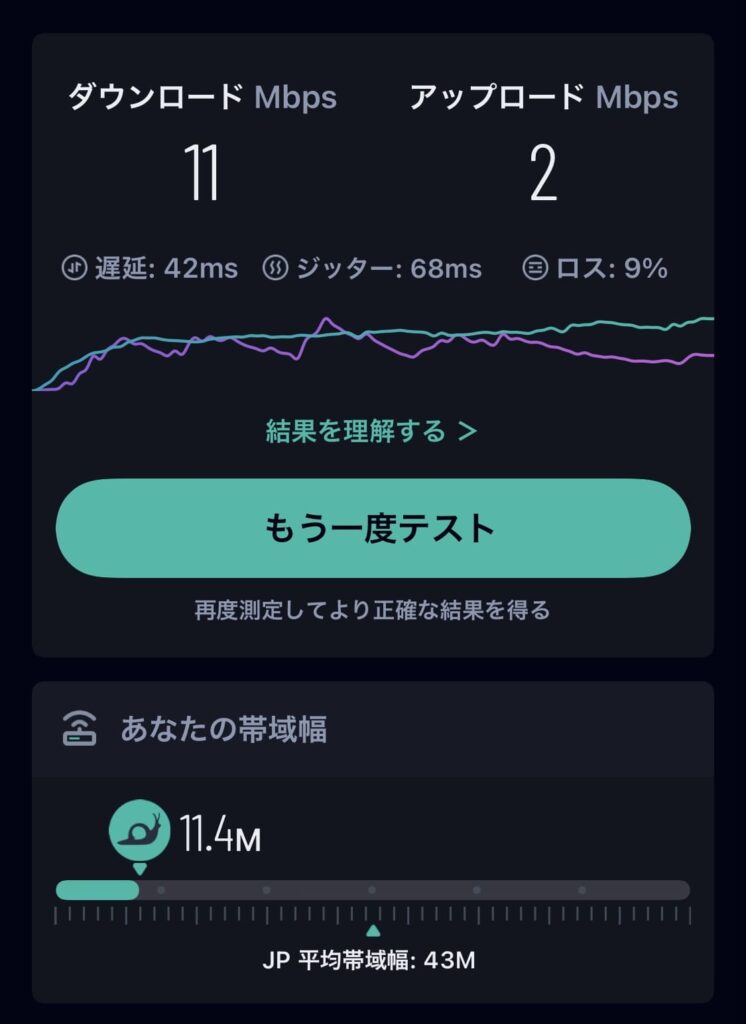
そして夜の10時頃(通信が混みあう時間帯)です。▼
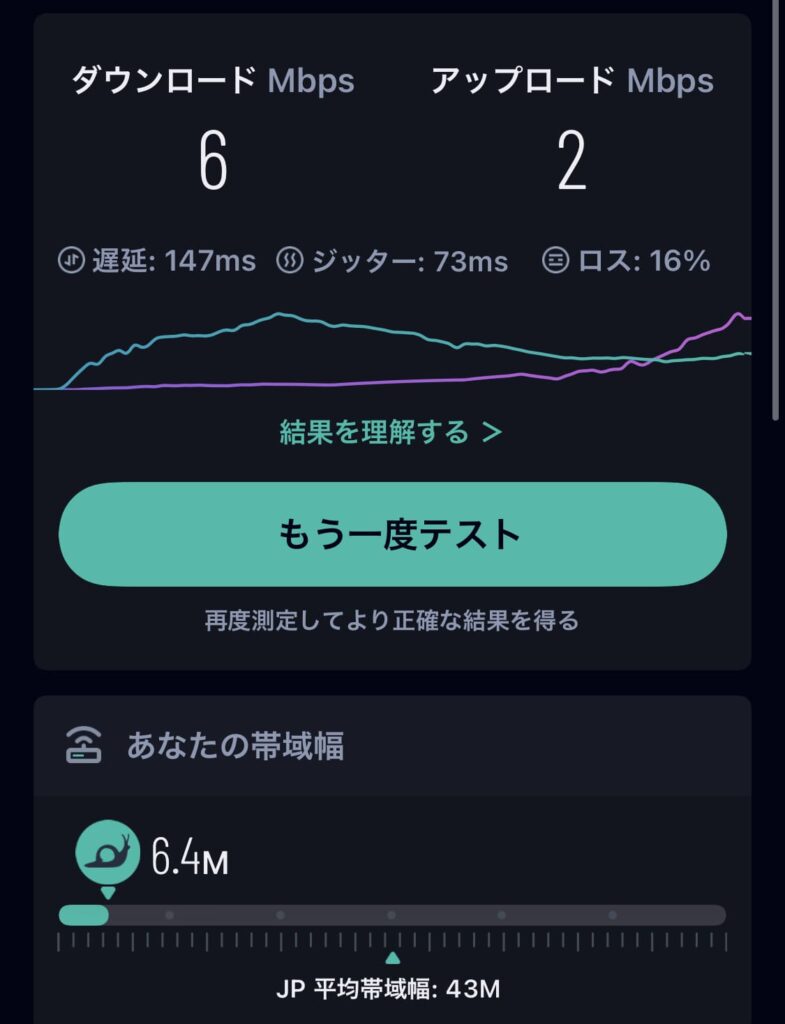
昼の時間帯であれば、ダウンロード(下り)で11Mbpsが出ているので、まあYouTubeを見ていても「遅い!」とまでは感じません。
しかし、夜の10時頃(みんなが仕事から帰ってきてインターネットが混雑する時間帯)くらいになると、ダウンロード速度が6Mbpsにまで落ちました。
正直、6Mbpsになると、YouTubeはかなり遅くなり、頻繁に動画中央にクルクルマークが出てきて動画が止まるので、ストレスは半端ないです。
いくら混雑している時間とはいえ、あまりに遅いのでカスタマーセンターに電話したところ、
「クラウドSIMのモバイルWi-Fiは、最適な回線を自動的にえらぶため、起動までに時間がかかることもあります。もし、通信速度が遅いと感じる場合は、電源ボタンを長押しして再起動してもらうと改善することがあります」
──ということでした。
しかし、たしかに端末を再起動すると、一瞬だけ速度は早くなるのですが、結局すぐに通信速度が下がってしまうので、あまり意味はなかったですね……。
僕はYouTubeで調べ物をすることも多いので、10Mbpsを切る速度になるのはかなりつらいです。
通信速度が遅いのは本当にストレスになるので、これが一番の解約理由ですかね。
*
*
*
ちなみに、ネットが混雑していない朝や昼間の時間帯でも、アップロード(上り)は2Mbpsしかないので、YouTubeに動画をアップするのはかなり時間がかかります。
(YouTubeに動画をアップするには、アップロード速度が最低10Mbpsは欲しい)
僕は最近はYouTubeに動画をアップロードしていないので、この点は問題ないですが、「YouTubeによく動画をあげるよ!」という人は、注意です。
ちなみにスタバのWi-Fi速度を計測してみると、上りも下りもめちゃ早かったです。▼
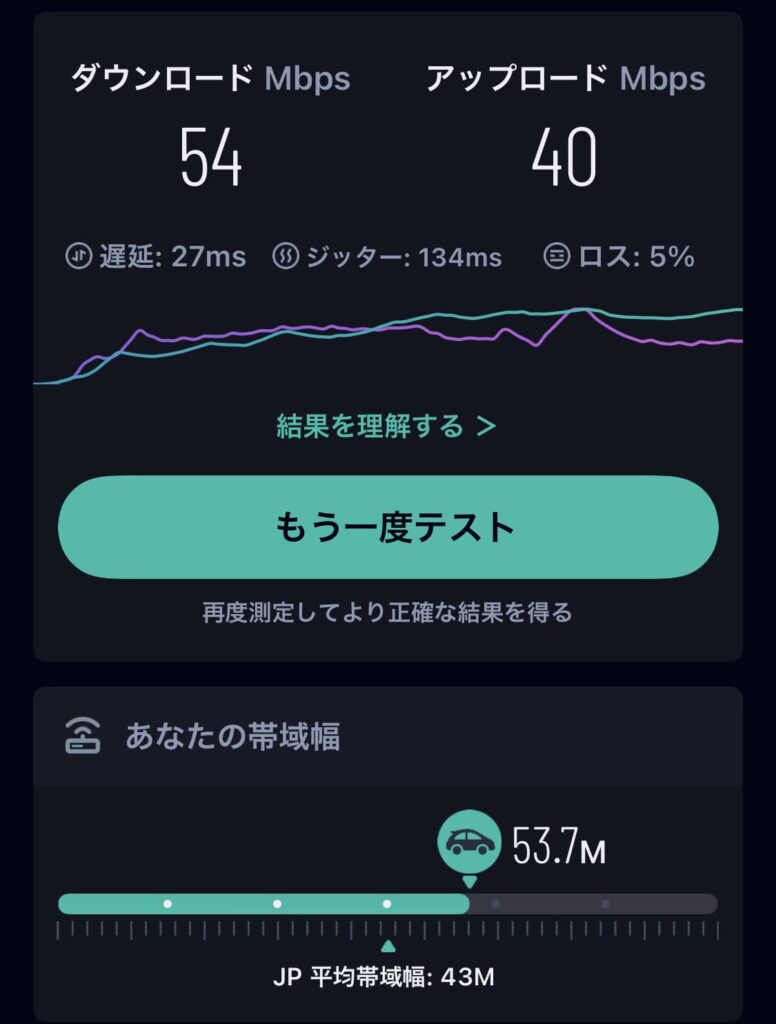
YouTubeに動画をアップロードするときだけ、カフェのフリーWi-Fiを使うというのもアリですね。
②海外で使うと値段が高くなる
僕の仕事は海外出張が多いので、海外でも使えるモバイルWi-Fiが欲しくて、Mugen Wi-Fiを契約したのです。
しかし、料金表をよく見てみると、けっこう値段が高いんですよね。▼

主要な国なら1日1,200円、南米やアフリカなど通信の不安定?な国だと1日1,600円。
しかも、使えるのは「1日1GBまで」で、それ以上使うと通信制限がかかります。
仮に、アメリカで毎日使うとなると、それだけで「1,200円×30日=36,000円」となってしまいます。
しかも、日本ですらろくにつながらないのに、外国でちゃんと高速通信ができるのかは非常に疑問です。
たしかに海外に持っていくだけで面倒な手続きなしで現地のWi-Fiが即使えるのは、めんどくさがりの僕には最適だと思ったのですが、価格の高さを考えるとやはり微妙……。
これなら、海外出張時はホテルやカフェのフリーWi-Fiを最大限利用するか、あるいは現地で格安SIMをレンタルする方がはるかに安上がりでしょう。
Mugen Wi-Fiは、「海外でも使える!」ということをアピールしていますが、本当に海外でお得に使えるかどうかはちゃんと検討したほうがよさそうです。
2.解約する方法
では、僕が実際にMugen Wi-Fiを「30日以内に無料解約キャンペーン」を利用して解約した方法を、4つのステップに分けて解説します。
GoogleフォームのURLは、契約時にメールで送付される契約書(PDFファイル)に記載されています。
僕が利用したURLはこちらです。(リンク切れしている場合は、メールで送られてきた契約書に記載されているURLを確認してみてください)
このGoogleフォームでは、解約の理由などを入力するだけですので、特に難しくはないはずです。
ただし、要注意ポイントなのは、
- このGoogleフォームに入力しただけでは解約は受け付けられず、必ず解約専用ダイヤルに電話する必要があるということです。
わざわざ電話しないと解約できないのは面倒ですが、電話は絶対にしないと解約できないので要注意です。
解約専用ダイヤルの電話番号はさっきのGoogleフォームにも記載されていますが、ここにも載せておきますね。▼
(平日11:00〜18:00 土日祝は休業)
ただし、この電話番号も変わっている恐れがあるので、必ず自分で最新の番号を確認してください。
電話すると、少し待たされた後でAIではなく人間のオペレーターにつながります。
オペレーターには、「30日以内なら無料解約キャンペーンを利用して解約したいのですが」と伝えればOK。
次に、オペレーターから「ご契約番号」を聞かれますので、自分のご契約番号を伝えましょう。
つづいて、おそらく、オペレーターの人が申し訳なさそうな感じで解約理由を聞いてくると思いますので、これはまあ適当に答えておくといいです。
僕の場合は、「夜になると通信速度が遅くって……別のモバイルWi-Fiに乗り換えたいんです……」と言っておきました。
(解約を引き止められることはないと思いますので、正直に答えておくといいですよ。)
最後に、返送先の住所がオペレーターの人から口頭で伝えられます。
これも一応、返送先の住所を載せておきますね。▼
宛名:MugenWiFIカスタマーセンター宛
もちろん、この住所も変更されてるかもしれないので、ご自分で最新の情報を確認するようにしてください。
ここまで来たら、電話は終了です。
ここは注意が必要なのですが、絶対にすべてをきっちりと返送する必要があります。
返送時にどれか欠けていると、後から追加料金を請求されるそうです。
絶対に返送しないといけないのは、以下の5つです。
- 端末本体
- 端末本体が入っていた化粧箱
- 充電ケーブル
- SIMピン
- 説明書
この5つは必ず返却が必要で、どれかが欠品していた場合、追加費用が請求されてしまいます。
また、全部そろっていたとしても、
過度の破損や汚損等がある場合には、追加費用として最大22,000円(税込)が発生します。
──だそうです。
どれくらい汚れていたり傷ついていたりするとアウトなのかは分かりませんが、まあ常識の範囲内で使っていれば大丈夫でしょう。
後から追加費用を請求されたりすると話がこじれて面倒になるので、「ちゃんと全て返送しましたよ」ということを証明するために、返送前に証拠として写真を撮っておいてもいいかもしれません。
僕の場合も念のため、「全部返送しましたよ」という証拠写真を撮っておきました。▼

まあ、こんな証拠写真がどれくらい意味があるのかはわかりませんが。
ちなみに、返送する時は宅急便コンパクトで送るのが最安かと思います。▼

宅急便コンパクトで送る場合、僕の住所からは800円ほどかかってしまいました。
最大の注意点「20GB以上使うと違約金が発生」
ここが個人的に最大の注意点だと思うのですが、
- 契約時から20GB以上使ってしまうと、違約金が発生してしまいます。
契約書にはこう書いてあります。▼
20GBを超える容量をご利用頂く場合、9,900円(税込)の解約費用がかかります。
──さらっと書いてますが、見落とす人は多いはず。
20GBなんてわりとあっという間に使ってしまいますし、20GBを使う直前に通知が来ることもありませんので、自分で20GBを超えないように管理するしかありません。
使ったデータ容量を確認するには、端末本体の裏に貼ってあるQRコードを読みとってマイページに移動すればOKです。▼
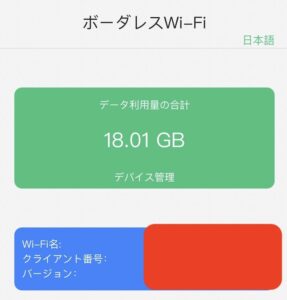
僕の場合は、ギリギリ18GBで返送したのでセーフでした。
ここは多くの人が見落としがちなので要注意です!
他にも「30日以内無料解約」を利用する場合の注意点があるので、該当部分を契約書から抜粋しておきました。「30日以内無料解約」を利用したい人はしっかりと読んでおくべしです。▼
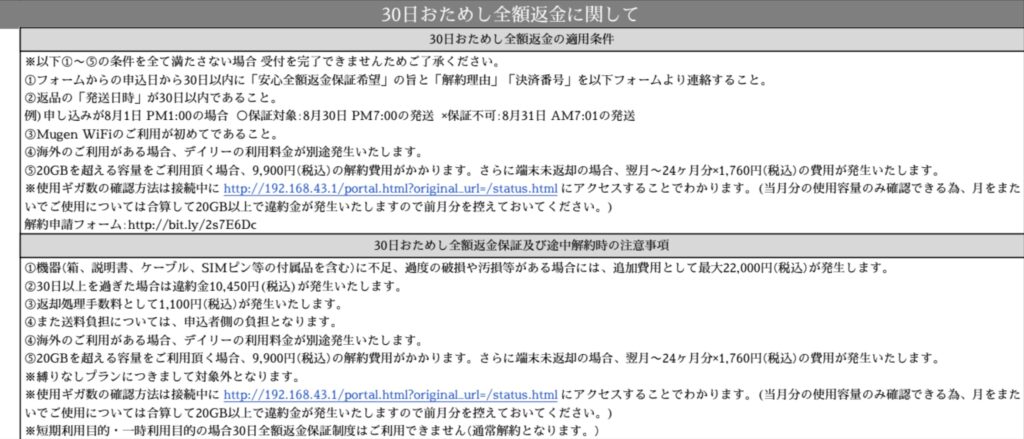
向こうの会社としては「できるだけ解約してほしくない」ので、いろいろ細かいルールを作って解約のハードルを上げてますが、逆に言えばそれさえクリアすれば文句を言われる筋合いはありません。
「うわあ、なんか細かいルールあるから、解約するのめんどくさいな……」
──なんて思ってしまっては、向こうの思うつぼなので、この記事を読んで絶対に解約してやりましょう。
また追記します
とりあえず、僕は端末一式を返送したところなので、また初期費用等が返金されれば追記します。
